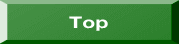 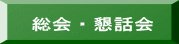 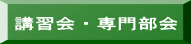  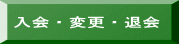
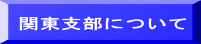  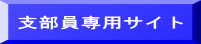 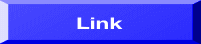 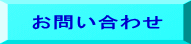 |
|
 |
|
|
|
|
| Zoom Webinar 視聴方法 |
|
|
|
| 第48回懇話会は Zoom Webinar 配信で開催いたします。本会では、基本的に参加者はPCで動画を視聴することを想定しています。Zoom
Webinar はスマートフォンにも対応していますが、通信量を考慮してWI-FI環境での利用をお勧めします。 |
|
|
|
| 視聴方法 |
|
| 1. |
Zoom アプリケーションをインストールしてください。
・すでに Zoom アカウントをお持ちの方も、事前に最新バージョンに更新してください。旧バージョンではログインできない場合があります。 |
|
|
|
| 2. |
参加登録された皆様には E-mail にて視聴URL、ウェビナーID、パスコードをご連絡いたします。ウェビナーID、パスコードは、入力要求されたらご入力ください。 |
|
 |
|
|
|
| 3. |
会議視聴用URLアドレスをクリックすると Zoom アプリが開きます。 |
|
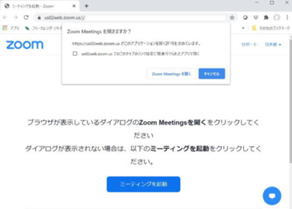 |
|
| |
|
| 4. |
「名前」と「メールアドレス」を入力してログインします。
お名前は漢字表記でお願いします。可能な限り名前欄には下記の様に入力ください。ログイン後に変更はできません。お名前が不明な場合は、再入室いただく事もあります。
「名前(漢字)」+「@」+「所属先名」 |
|
| 例: 関東太郎@実技協 |
|
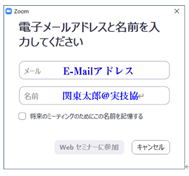 |
|
| |
|
| 5. |
ログイン後、待機のアナウンスまたは「設定画面」が表示されます。 |
|
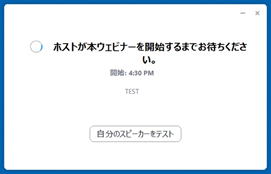 |
|
| |
|
質疑応答(座談会時)のためにマイク設定をしておいてください。
(ログイン後はミュートの状態になっています) |
|
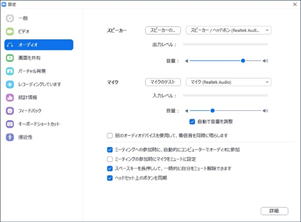
講演の音声につきましては、ご使用のデバイスでボリューム調整をお願いします。 |
|
| |
|
| 6. |
事務局からのご連絡にはチャットを用います。
・ログイン後、画面下部の「チャット」をクリックして、パネルを表示してください。
・講演会開始後は邪魔にならないように閉じても構いませんが、事務局より連絡が入ると「チャット」に数字が現れますので、パネルをご確認ください。 |
|
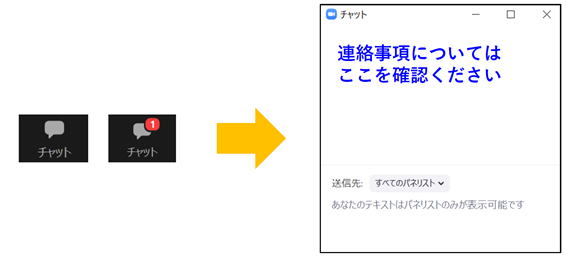 |
|
| |
|
| 質問の手順 |
|
|
視聴者には「チャット」と「手を挙げる」の2つの発言を求める方法があります。 |
|
| |
|
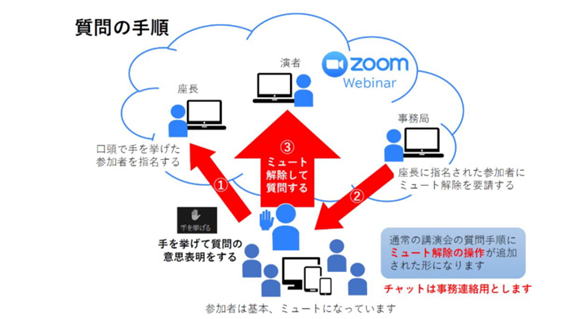 |
|
| |
|
| 1. |
質問をしたいときは、手を挙げてください。
・発言を申し出る場合は、画面下部の「手を挙げる」をクリックしてください。
・座長より口頭で参加者名を読み上げ、指名します。 |
|
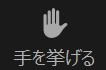 |
|
| |
|
| 2. |
ミュート解除要請が来ます。
・座長に指名されますと事務局(ホスト)より「ミュート解除」のアナウンスが届きます。 |
|
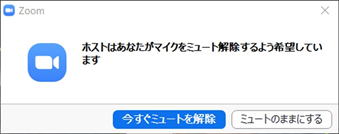 |
|
| |
|
| 3. |
ミュート解除して質問してください。
・オーディオ操作で「ミュートを解除」し、所属・名前をおっしゃってからご質問をお願いします。 |
|
| |
|
| 4. |
ミュート解除出来なかった場合の対応について
・ミュート解除ができない場合に限り Q&A パネルを開き文章にて質問をお願いします。 |
|
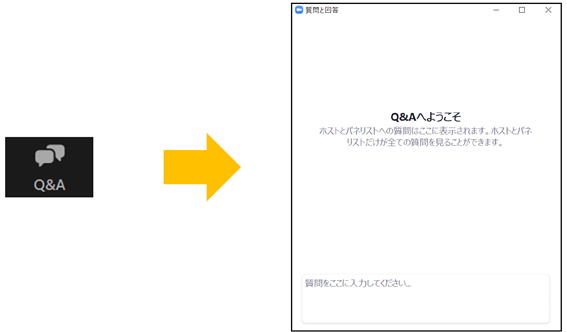 |
|
|
|
| |
|
| |
その他
・間違って手を挙げた場合には、「手を降ろす」で解除できます。 |
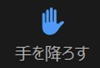 |
|
| |
・操作パネルが、隠れている場合はカーソルを画面下まで持ってきてください。
・通常の学会と同じく、発言を求めても座長が指名できない場合がありますのでご了承ください。
(時間の都合など) |
|
| |
|
 |
| (C) 2021 日本実験動物技術者協会 関東支部 |